Creo创建空间曲线扫描曲面方法
1、打开待创建空间曲线扫描曲面的零件模型,我们将使用样式特征创建一个空间曲线扫描曲面。
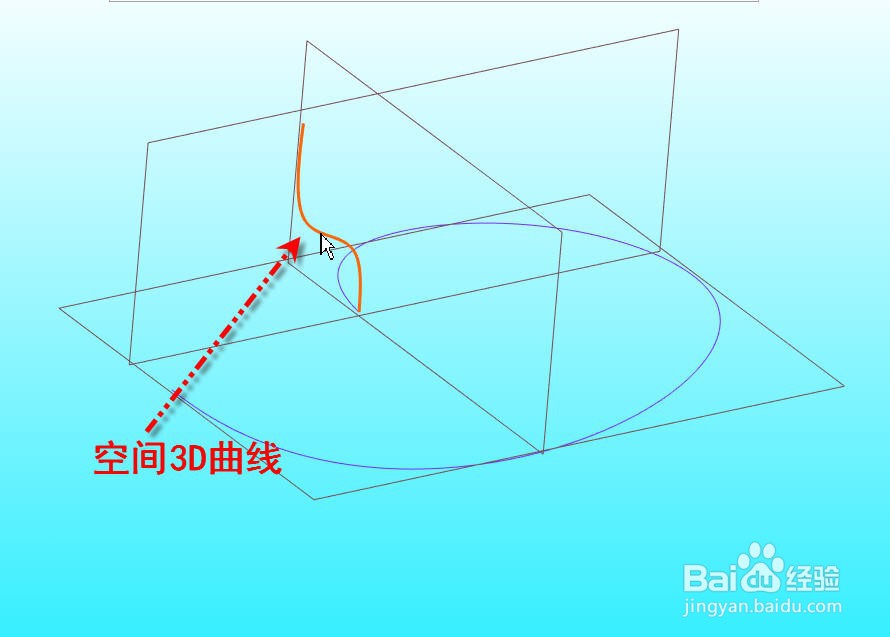
2、从【模型】选项卡中点击【样式】,打开样式选项卡进入样式特征模式。如图所示
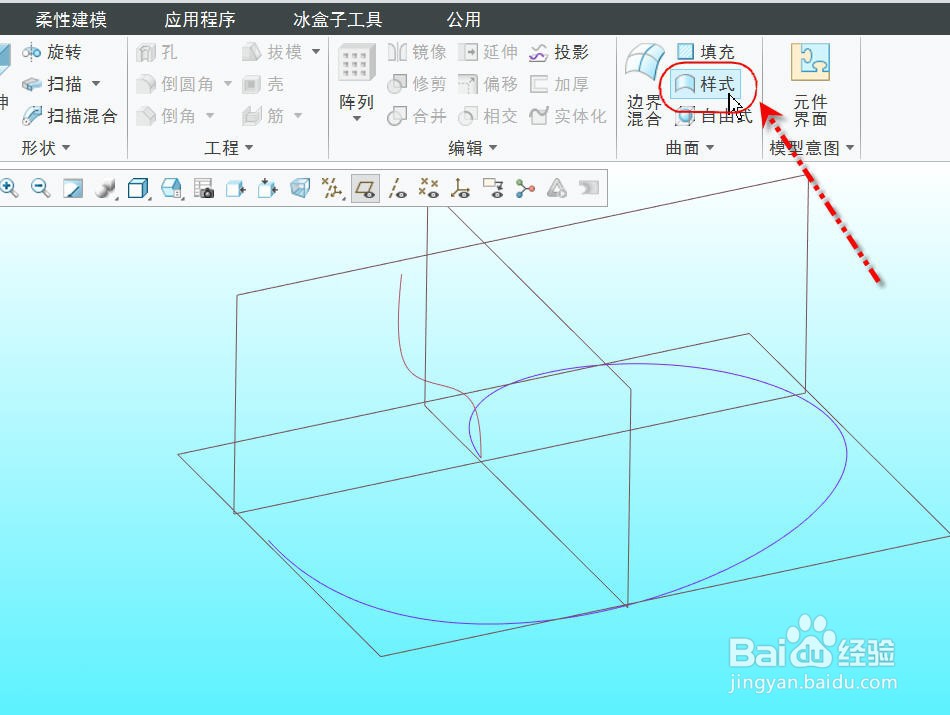

3、点击【曲面】按钮,打开【样式曲面】操控面板,如图所示。
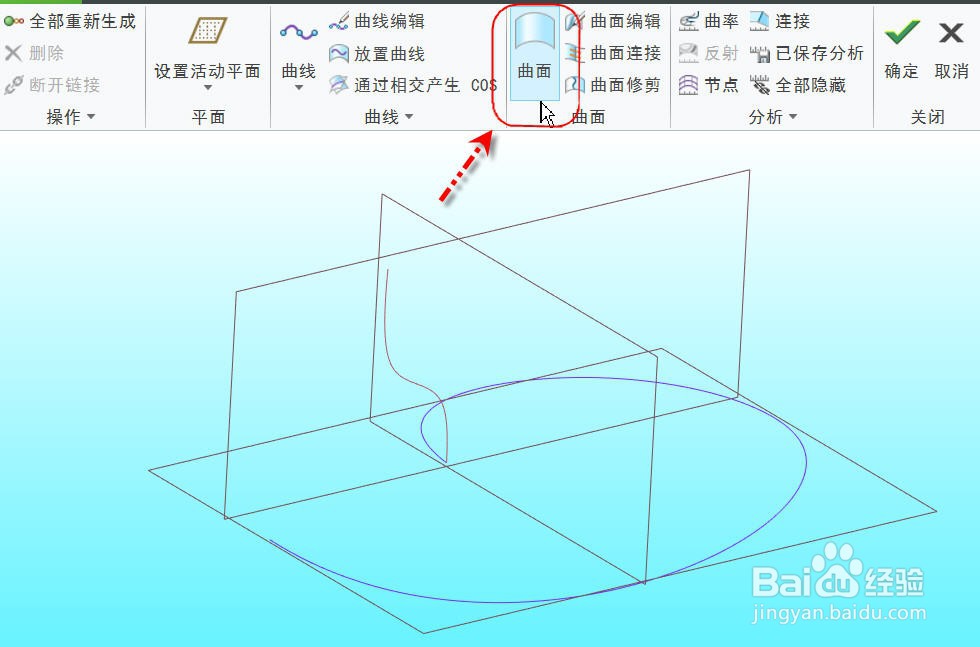

4、点击并激活【外部曲线】输入框并选择图示的平面曲线
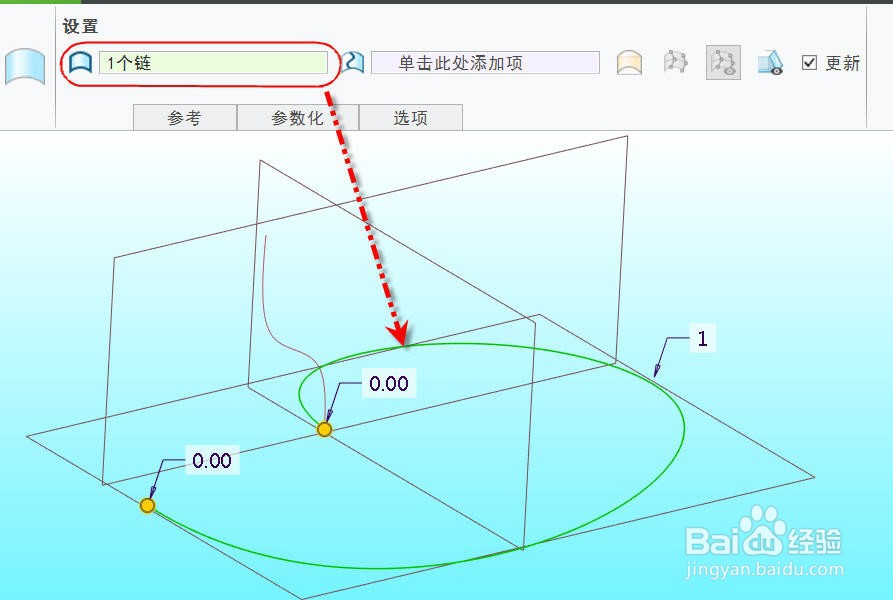
5、点击并激活【内部曲线】输入框并选择图示的空间曲线,选择完成后,软件自动计算并生成空间曲线扫描曲面的临时几何,如图所示。

6、点击并展开【选项】选项页,点击取消【径向】选项,可以看到图形区的曲面形状发生了对应的变化,如图所示。
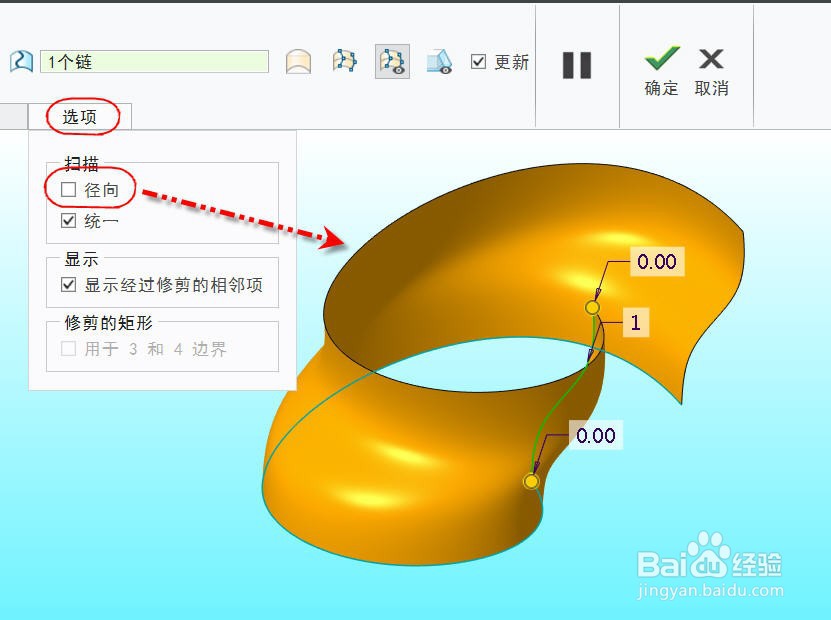
7、点击【确定】关闭操控面板完成样式曲面,得到的空间曲线扫描曲面如下图所示
